
Можешь представить? Вы даже можете отправлять команды виртуальному помощнику, чтобы он делал все, что захотите, включая прослушивание любимой музыки! Один Alexa.
Вы хотите знать, как может ли Алекса воспроизводить библиотеку iTunes ? Что ж, если вы один из тех, кто задается вопросом, возможно ли упомянуть об этом, вы наверняка узнаете ответ в этом посте.
Прежде чем перейти к этому, мы сначала проверим, что представляет собой этот искусственный интеллект под названием «Alexa» и чем он может быть полезен для таких пользователей, как вы.
Содержание Руководство Часть 1: Что такое Alexa и чем она может быть полезна?Часть 2: Может ли Алекса получить доступ к моей музыкальной библиотеке?Часть 3: Как играть в Apple Music или iTunes на AlexaЧасть 4: Как получить ваши любимые песни Apple Music для потоковой передачи в AlexaЧасть 5: Подвести итог
Amazon Alexa, более известный как «Alexa», представляет собой виртуальный помощник с искусственным интеллектом, созданный и разработанный самой Amazon. Впервые это было интегрировано и использовано в продуктах Amazon, таких как интеллектуальные колонки Amazon, в которых пользователи используют свой голос в качестве командной сигнализации, упоминая искусственный интеллект.
Первоначально он был выпущен в ноябре 2014 года и до сих пор остается в списке наиболее используемых. Здесь используется операционная система 5.0 для устройств Kindle и Echo, iOS 8.0 для устройств Apple и версия 4.4 для Android, что делает ее совместимой с многочисленными устройствами и гаджетами, включая следующие:
С помощью Alexa вы можете делать множество вещей, в том числе позволять пользователю слушать самые любимые песни, создавать даже списки покупок, проверять состояние трафика и отслеживать погоду или обновления, устанавливать ежедневные будильники и напоминания, воспроизводить подкасты и аудиокниги, получать проведение событий в режиме реального времени и информация о последних новостях или даже спортивных событиях и многое другое.
Alexa может даже управлять несколькими интеллектуальными устройствами, создавая систему автоматизации. Не о чем беспокоиться, если вы говорите на другом языке, кроме английского, поскольку Alexa поддерживает многие другие языки, включая немецкий, французский, испанский, португальский, японский и даже хинди.
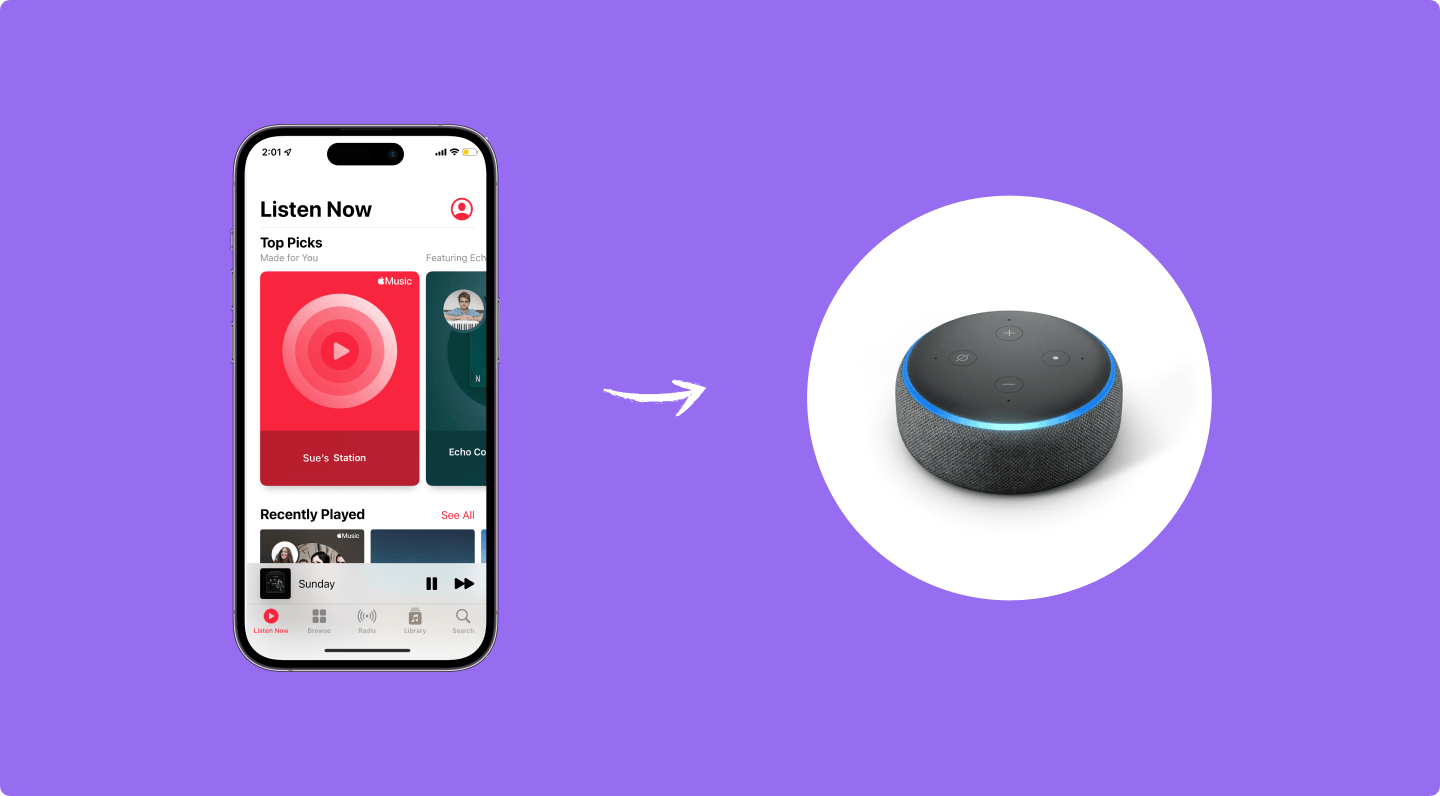
Может ли Alexa воспроизводить библиотеку iTunes? В следующих частях этого поста вы узнаете о способности Alexa воспроизводить музыку и песни из вашей библиотеки iTunes. Если вы хотите узнать, как это сделать, обязательно оставайтесь на этой странице и продолжайте читать.
Многие любители музыки наверняка используют определенный сервис потоковой передачи музыки. , iTunes может быть один из вариантов.
Используя iTunes, вы можете слушать несколько песен в любое время и в любом месте, если у вас есть подписка или стабильное подключение к Интернету. Помимо прослушивания песен, вы также можете воспроизводить подкасты или аудиокниги и использовать iTunes в качестве хранилища и проигрывателя для фильмов, телешоу и многого другого.
Может ли Alexa воспроизводить библиотеку iTunes? Да, оно может. В этой части мы больше сосредоточимся на воспроизведении песен iTunes с использованием возможностей Alexa.
Если в вашей медиатеке iTunes есть несколько ваших самых любимых песен, независимо от того, сохранены ли они на вашем персональном компьютере или мобильном телефоне, вы можете транслировать их на умные колонки, такие как Echo устройств, просто используя соединение Bluetooth.
Вы можете выполнить потоковую передачу своей библиотеки на устройство Echo с помощью соединения Bluetooth, выполнив следующие общие шаги, чтобы запустить ваше устройство. Ниже приведено простое руководство по настройке устройства, которое вы собираетесь использовать, и, наконец, запуску iTunes на Alexa.
Приведенные ниже тексты объяснят больше о двух упомянутых.
Первое, что вам нужно сделать, это перейти к кнопке «Настройки» вашего устройства (даже если вы используете персональный компьютер или мобильный телефон). Как только вы приедете туда, убедитесь, что он включен и включен, чтобы продолжить.
После этого вы должны сказать Alexa «подключиться к новому устройству Bluetooth».
После того, как вы выполнили первый шаг, который должен быть выполнен, вернитесь к своему устройству и отметьте опцию «Эхо», как только вы увидите, что он появился на вашем экране в списке под списком устройств для успешного подключения.
После завершения все эти песни из вашей медиатеки iTunes теперь можно бесплатно транслировать на динамик с помощью Alexa.
Обратите внимание: если вы хотите отключить динамик, вы можете просто сказать «Alexa, отключись от моего устройства». После этого будет произведено отключение.
В этой части вы изначально узнали, что Alexa может воспроизводить все ваши любимые песни из вашей библиотеки iTunes. Теперь нам также предстоит обсудить действия, которые необходимо выполнить, если вы используете Apple Music.
Там также может быть много пользователей Apple Music. Если вы просили руководство о том, «как Alexa может воспроизводить библиотеку iTunes», вам не о чем беспокоиться, поскольку мы также обсудим это здесь.
И описанные здесь шаги будут наиболее полезны, если вы собираетесь использовать устройство Amazon Echo. Настройка слишком проста!
Вот подробности для каждого шага.
Чтобы начать процесс, вам нужно открыть приложение Alexa на своем мобильном телефоне. Если у вас не установлено приложение, вы можете загрузить его, даже если вы используете устройство iOS или Android. Перейдите к кнопке «Настройки», а затем к «Музыка».
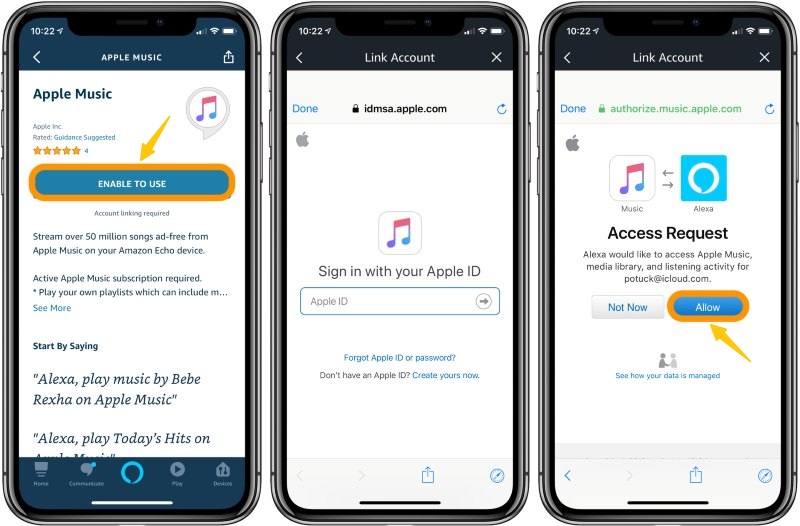
Следующее, что вам нужно сделать, это выбрать параметр «Связать новую службу (+)», который вы будете видеть, и выбрать «Apple Music» из перечисленных вариантов службы. После этого вам будет предложено войти в систему с вашим именем пользователя и паролем Apple. Просто укажите необходимые данные и отметьте кнопку «Готово».
После выполнения первого шага вам нужно будет установить Apple Music в качестве службы потоковой передачи по умолчанию. Вы можете сделать это, нажав кнопку «Службы по умолчанию», а затем нажав «Apple Music». После этого вы можете просто отправить Алексе команду воспроизвести все песни, которые хотите послушать!
Но что, если вы хотите загрузить свои любимые песни Apple Music, чтобы они транслировались и воспроизводились даже в автономном режиме? Знаете ли вы какие-либо методы, которые можно использовать? Мы предоставим вам образец в следующей части.
Конечно, есть много способов получить копии ваших любимых песен Apple Music. Один из способов — использование сторонних программных приложений, таких как это, которым мы собираемся заняться. DumpMedia Конвертер Apple Music.
Бесплатная загрузка Бесплатная загрузка
DumpMedia Apple Music Converter — отличный инструмент, который может снять защиту DRM (управление цифровыми правами) песен Apple Music.
Потому что песни Apple Music DRM-защищены, пользователи не могут напрямую загружать песни и воспроизводить их на других неавторизованных устройствах. Но не стоит об этом беспокоиться.
Кроме того, с этим DumpMedia Apple Music Converter: вы можете конвертировать и загружать столько песен Apple Music, сколько захотите, для потоковой передачи в автономном режиме! Это возможно импортировать песни iTunes в другое приложение тоже.

Кроме того, у вас должен быть способ поделись этими песнями с друзьями не беспокоясь о форматах файлов, так как этот конвертер также может выполнять преобразование файлов!
Теперь, если вы беспокоитесь о процедуре, которую вам нужно предпринять, не думайте об этом много, поскольку мы, конечно же, обсудим необходимые шаги в этом посте. Вот те.
Вот простые инструкции по использованию этого DumpMedia Конвертер Apple Music.
Бесплатная загрузка Бесплатная загрузка
Давайте рассмотрим эти три шага дальше.
Шаг 1. Загрузите и установите DumpMedia Конвертер Apple Music
Не беспокойтесь об этом, просто продолжайте процесс. В меню «Библиотека» отметьте «Музыка», если вы хотите скопировать имеющиеся у вас песни. После этого вы увидите все песни и плейлисты, хранящиеся в вашей библиотеке Apple.
Чтобы иметь возможность выбирать песни для загрузки и конвертации, вы можете либо установить флажки рядом с каждой из них, либо использовать панель поиска, чтобы легко найти конкретные песни, которые вы хотите загрузить.

Шаг 2. Выполните корректировку настроек результирующего вывода.
Следующий шаг, который необходимо сделать, — это внести коррективы в настройки результирующего вывода. Вы можете выбрать любой формат из тех, что будут в списке. Приложение поддерживает множество форматов без DRM, включая MP3.
Это также поддерживает те, что в AC3, M4A, M4R, AIFF, FLAC, AU и даже формат MKA. Выбор MP3 или любой другой формат, поскольку выходной формат, конечно, будет зависеть от вас. Инструмент также позволит вам изменить другие параметры, такие как скорость передачи данных и частоту дискретизации.
Вы также можете выполнить переименование полученного файла. На этом этапе вам также необходимо будет указать выходной путь или целевое местоположение, в котором будут сохранены файлы.

Шаг 3. Отметьте кнопку «Преобразовать», чтобы начать процесс
После завершения всех настроек, необходимых для персонализации или настройки, последним шагом будет процесс преобразования. Вы можете просто нажать кнопку «Конвертировать», которая находится в правом нижнем углу экрана.

Всего лишь выполнив три простых шага, вы можете получить копии любимых песен Apple Music и воспроизводить их, даже если вы не подписаны на Apple Music или не подключены к Интернету!
Как Alexa может воспроизводить библиотеку iTunes? Вы уже знаете, что Amazon Alexa также может воспроизводить песни Apple Music! Это виртуальный помощник с искусственным интеллектом, который способен на многое.
Помимо получения большого количества информации об Alexa и ее возможностях, мы также обсудили удивительное программное приложение, которое позволяет легко загружать и сохранять песни Apple Music ( DumpMedia Конвертер Apple Music).
Вы хотите узнать больше? Возможно, мы сможем вам ответить! Оставьте свои идеи ниже!
